别再问我怎么Python打包成exe了! |
您所在的位置:网站首页 › python怎么打包成app › 别再问我怎么Python打包成exe了! |
别再问我怎么Python打包成exe了!
|
1、我们来将这个.py的文件打包成一个exe,我们直接cmd切换到这个脚本的目录,执行命令:pyinstaller-F setup.py,如下图所示。 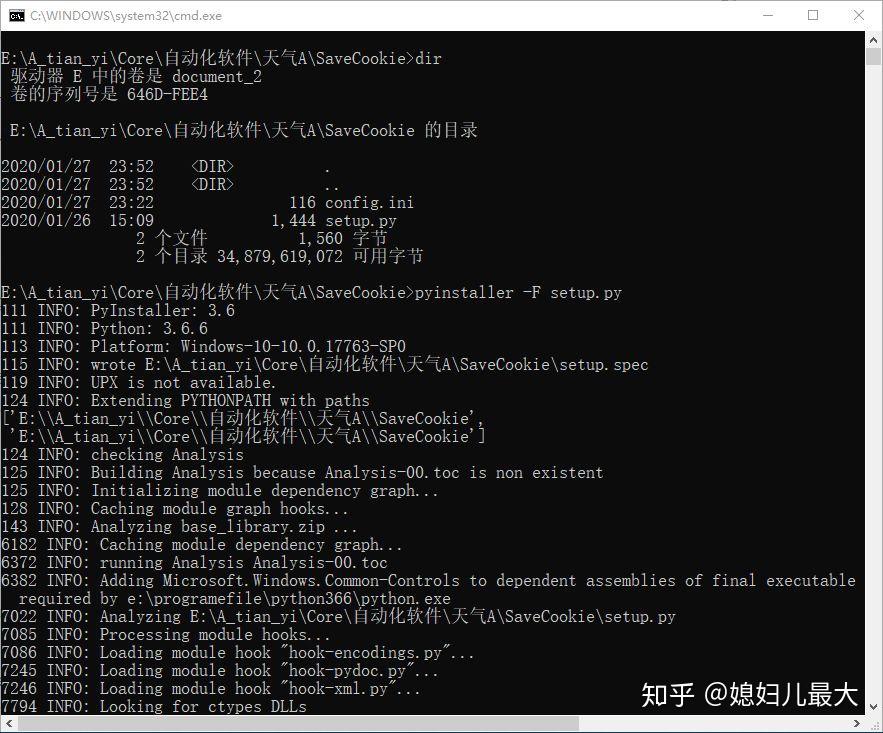 ps: -F参数表示覆盖打包,这样在打包时,不管我们打包几次,都是最新的,这个记住就行,固定命令。 2、执行完毕之后,会生成几个文件夹,如下图所示。 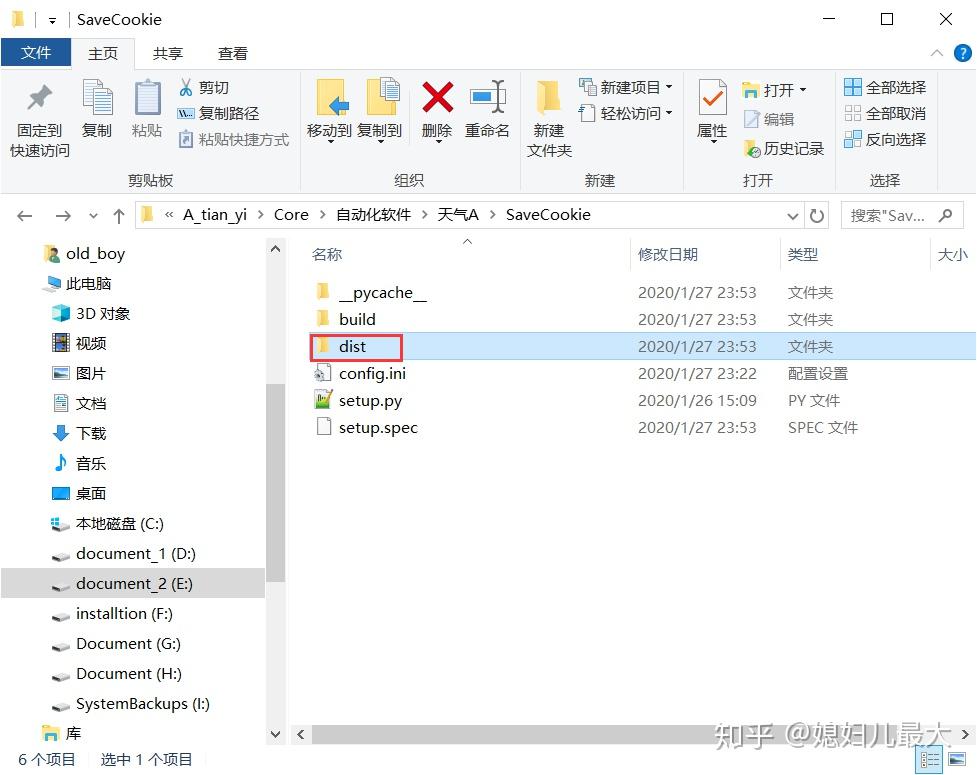 3、在dist里面呢,就有了一个exe程序,这个就是可执行的exe程序,如下图所示。 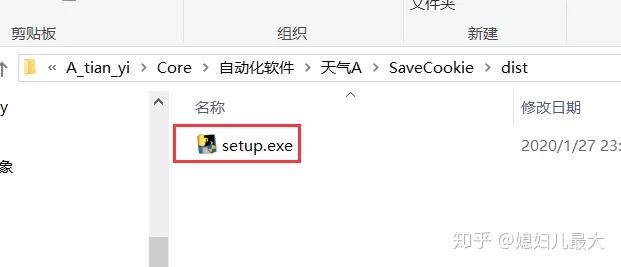 4、我们把这个setup.exe拖到和setup.py平级的目录,我们来运行一下这个,效果图如下图所示。  5、这样,我们就完成了一个打包工作,如果别人需要,即使没有python环境,他依然可以运行。 6、接下来我们再来打包一个带界面的,这里我用pyqt5写了一个最简单的框架,看一下打包成exe是否能运行成功,效果图如下图所示。 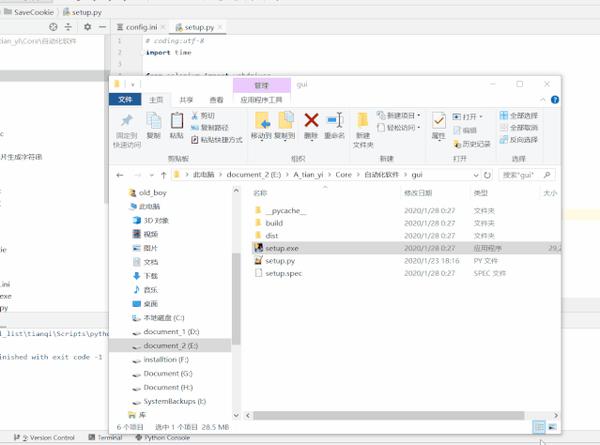 我们可以看到,后面有一个黑洞洞的窗口,这就有点尴尬了,所以,我们的打包命令也要变一下。 7、执行 pyinstaller -F -wsetup.py 多加-w以后,就不会显示黑洞洞的控制台了,这里就不做演示啦! 8、但是我们打包的exe,我们的图标呀,实在是有点丑陋,默认的,没有一点自己的风格,那么,我们应该怎么改一下呢? 执行命令:pyinstaller -F -w-i wind.ico setup.py,如下图所示。  9、默认打包图片,如下图所示。  10、加上 -i 参数之后,如下图所示,会形成一个类似风力发电机的logo图案。 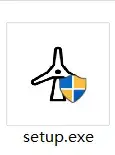 ps:程序路径最好全部都是英文,否则肯能会出现莫名其妙的问题 11、到此,我们能用到的pyton打包成exe命令都总结完了 总结命令Pyinstaller -F setup.py 打包exe Pyinstaller -F -w setup.py 不带控制台的打包 Pyinstaller -F -i xx.ico setup.py 打包指定exe图标打包 平常我们只需要这三个就好了,足够满足所有需求了。 引用文章: |
【本文地址】
今日新闻 |
推荐新闻 |